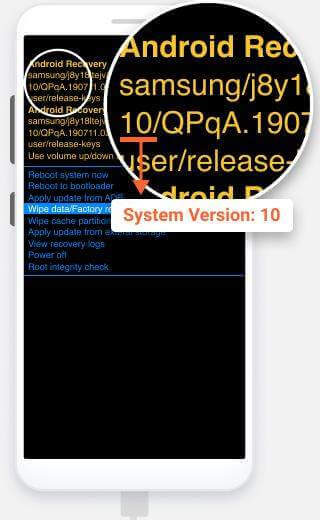WooTechy iDelock
WooTechy iDelock (Android)
-
1. Quel type de verrou WooTechy iDelock peut-il résoudre ?
Avec WooTechy iDelock, vous pouvez facilement résoudre les problèmes de verrouillage, y compris :
1. Déverrouiller l'Apple ID
2. Déverrouiller le mot de passe de l'écran (code à 4 ou 6 chiffres, Touch ID, Face ID).
3. Déverrouiller le code de temps d'écran et de restrictions
4. Contourner l'écran MDM (Mobile Device Management)
-
2. Quand dois-je déverrouiller mon appareil ?
Vous pouvez vouloir déverrouiller vos appareils iOS sans code d'accès dans les situations suivantes :
1. Vous avez oublié le code d'accès de votre appareil iOS, mais vous souhaitez y accéder pour effectuer d'autres opérations.
2. Vous avez reçu un iPhone/iPad d'occasion dont l'écran est verrouillé et vous devez le déverrouiller avant de pouvoir l'utiliser.
3. Votre iPhone/iPad est désactivé après avoir saisi plusieurs mots de passe erronés.
4. L'écran de votre iPhone/iPad est cassé et ne peut pas être utilisé.
5. Le code de votre iPhone/iPad a été défini par d'autres personnes et vous ne connaissez pas le mot de passe, etc.
-
3. Comment puis-je savoir si mon appareil est compatible ou non ?
Téléchargez la version d'essai gratuite de WooTechy iDelock et lancez-la sur votre PC ou Mac.
Après avoir connecté votre appareil, choisissez le mode dont vous avez besoin. Si votre appareil est pris en charge, vous pouvez continuer le processus en cliquant sur « Commencer ».
Si votre appareil n'est pas pris en charge, le message « Votre appareil est n'est pas pris en charge » s'affiche.
**Vous pouvez également consulter la page des spécifications techniques d'iDelock pour vérifier les derniers appareils pris en charge et les versions d'iOS.
-
4. Que faire si mon appareil ne peut pas se connecter à WooTechy iDelock ?
Si votre iDevice ne peut pas se connecter avec WooTechy iDelock, il y a 4 étapes que vous pouvez suivre :
1. Débranchez et rebranchez votre appareil. Redémarrez le programme et reconnectez-vous.
2. Vérifiez la connexion USB, essayez de vous connecter à une interface USB différente avec votre câble USB d'origine.
3. Vérifiez si iTunes peut reconnaître votre appareil.
4. Si votre appareil ne peut toujours pas être reconnu, mettez votre appareil en mode DFU ou en mode de récupération pour le détecter. (Pour le mode Déverrouillage de l'écran par code)
-
5. Quelles sont les limites de la version d'essai gratuite ?
La version d'essai gratuite vous permet de vérifier si votre appareil est pris en charge ou non ;
Avec la version complète, vous pouvez facilement supprimer le verrouillage de votre appareil en quelques clics !
De plus, des mises à jour gratuites à vie et un service clientèle professionnel sont fournis.
-
6. Que puis-je faire après avoir supprimé l'identifiant Apple ?
1. Vous pouvez supprimer votre ancien identifiant Apple et en créer un nouveau.
2. Vous pouvez supprimer le compte iCloud de l'ancien utilisateur, et l'ancien propriétaire ne pourra pas retrouver l'emplacement de votre appareil ou le mettre en mode Perdu.
3. Vous pouvez mettre à jour votre iPhone, iPad, iPod Touch vers la dernière version d'iOS sans fil. Cependant, il se peut que vous ne puissiez pas mettre à jour le micrologiciel via votre PC ou votre Mac.
-
7. Puis-je supprimer l'identifiant Apple ID lorsque l'appareil est en mode Perdu ?
Si l'appareil est déclaré PERDU ou VOLÉ, il est alors verrouillé. Dans une telle situation, il se peut que vous ne puissiez pas supprimer le verrou d'activation iCloud avec WooTechy iDelock.
-
8. Est-il sûr d'utiliser WooTechy iDelock pour déverrouiller sans code d'accès ?
Oui, WooTechy est une entreprise qui a servi environ 2 millions de clients dans plus de 100 pays. WooTechy iDelock est suffisamment sûr et peut être téléchargé sans aucun problème. Il est recommandé non seulement en raison de sa fonction puissante, mais il vous permet également de déverrouiller votre iPhone d'une manière qui est 100% sûre et sécurisée.
-
9. L'identifiant Apple ID sera-t-il supprimé à jamais ?
Veuillez noter que le logiciel est conçu pour supprimer/supprimer l'identifiant Apple de l'iDevice mais pas du serveur Apple ! Pour qu'il ne soit pas supprimé pour toujours, n'effacez pas tout le contenu et les réglages et mettez à jour ou restaurez via iTunes après la suppression.
-
10. Est-ce que WooTechy iDelock efface les données sur les appareils iOS ?
Avec les modes Déverrouiller le code de temps d'écran, Déverrouiller la sauvegarde iTunes et Supprimer les paramètres de cryptage de la sauvegarde, vous pouvez récupérer le code de restriction ou supprimer le code de temps d'écran sans perdre de données !
Avec le mode Déverrouiller l'identifiant Apple, si votre appareil Apple fonctionne sous iOS 10.2 à 11.4 et que l'option Localiser mon [appareil] est activée, vous pouvez déverrouiller l'identifiant Apple sans perdre de données.
En revanche, les modes Déverrouiller le code d'écran et Supprimer le mode MDM effaceront toutes les données de votre appareil Apple.
-
11. Comment sortir l'iPhone du mode de récupération ?
Pour l'iPhone 8 ou les séries ultérieures
Appuyez rapidement sur le bouton d'augmentation du volume et sur le bouton de réduction du volume. Maintenez ensuite le bouton latéral enfoncé jusqu'à ce que le logo Apple apparaisse à l'écran.Pour l'iPhone 7 Plus et l'iPhone 7
Maintenez le bouton latéral et le bouton de réduction du volume enfoncés simultanément jusqu'à ce que le logo Apple apparaisse à l'écran.
Pour l'iPhone 6 Plus ou les séries antérieures
Maintenez le bouton d'accueil et le bouton latéral enfoncés jusqu'à ce que le logo Apple apparaisse à l'écran.
-
12. Comment sortir l'iPhone du mode DFU ?
Pour sortir l'iPhone du mode DFU, vous devez ouvrir iTunes sur votre ordinateur, puis connecter votre iPhone à l'ordinateur via USB. Ensuite, les étapes diffèrent selon les modèles d'iPhone.
Pour l'iPhone 8 ou les séries ultérieures
Appuyez rapidement sur le bouton d'augmentation du volume, puis sur le bouton de réduction du volume, et maintenez le bouton latéral enfoncé jusqu'à ce que l'appareil redémarre.
Pour l'iPhone 7 Plus et l'iPhone 7
Appuyez sur le bouton latéral et le bouton de réduction du volume et maintenez-les enfoncés jusqu'à ce que l'appareil redémarre.
Pour l'iPhone 6 Plus ou les séries antérieures
Maintenez le bouton d'accueil et le bouton de verrouillage enfoncés jusqu'à ce que l'appareil redémarre.
-
13. Comment désactiver la fonction «Localiser mon iPhone» ?
Pour désactiver la fonction «Localiser mon iPhone», procédez comme suit
Étape 1. Ouvrez les Réglages à partir de l'écran d'accueil de votre iPhone.
Étape 2. Accédez à «Votre nom» > «iCloud» > «Localiser mon iPhone».
Étape 3. Cliquez sur le SUIVANT vert sous Localiser mon iPhone pour le désactiver.
Étape 4. Saisissez le mot de passe de votre identifiant Apple pour terminer la procédure.
-
1. Comment puis-je m'inscrire à WooTechy iDelock (Android) ?
Vous pouvez vous inscrire à WooTechy iDelock (Android) en suivant les étapes suivantes :
Étape 1: Téléchargez et installez WooTechy iDelock sur votre ordinateur.
Étape 2: Sur l'écran principal, cliquez sur l'icône de l'utilisateur qui est situé dans le coin supérieur droit. Vous pouvez alors voir la nouvelle fenêtre popup pour s'enregistrer.
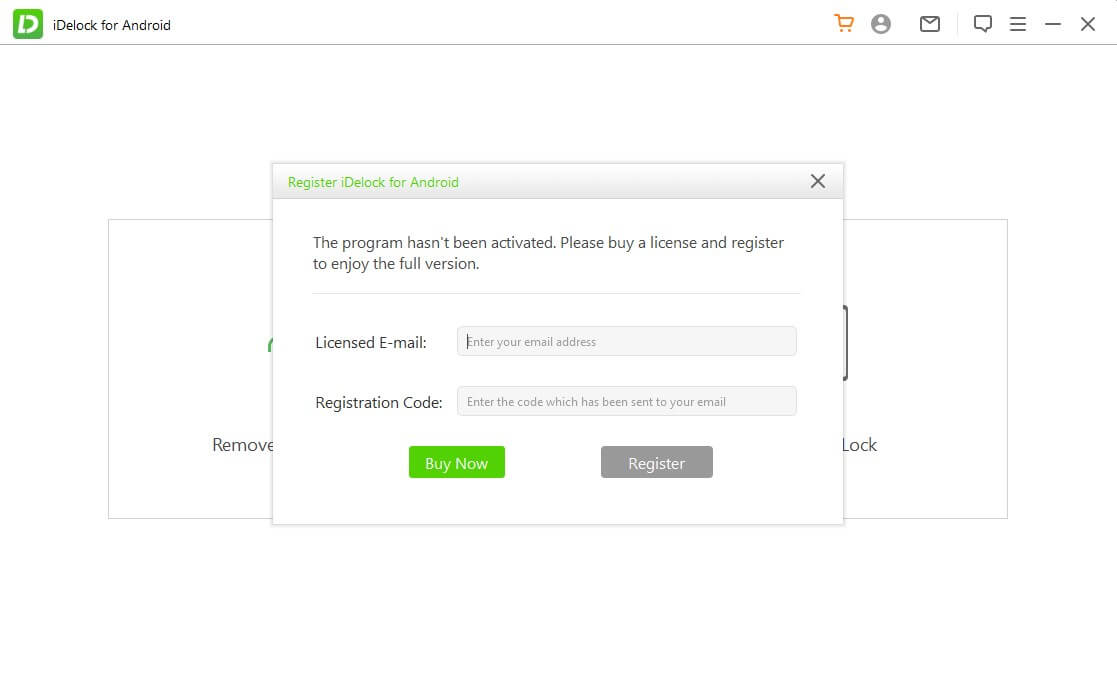
Étape 3: Il vous sera demandé d'indiquer votre adresse électronique et le code d'enregistrement que nous vous avons fourni. Copiez et collez ces informations et cliquez sur « S'inscrire ». Votre compte sera alors activé.
Remarque importante : lorsque vous copiez le code d'enregistrement, veillez à ce qu'il n'y ait pas d'espace au début ou à la fin du code.
-
2. WooTechy iDelock (Android) supprimera-t-il les données stockées sur mon appareil ?
Selon la fonction que vous utilisez, vous pouvez ou non perdre les données de votre appareil. Par exemple, la fonction « Supprimer le verrou Google (FRP) » supprimera toutes les données. En revanche, la fonction « Supprimer le verrouillage de l'écran » dispose d'un mode « Supprimer le verrouillage de l'écran », qui n'entraîne pas de perte de données.
Remarque : la fonction « Supprimer sans perte de données » ne prend en charge que certains appareils Samsung.
-
3. Que faire si l'application ne reconnaît pas mon appareil ?
Si vous essayez d'utiliser l'application et que votre appareil n'est pas reconnu, essayez les solutions suivantes :
Solution 1 : Débranchez votre appareil de votre ordinateur et relancez WooTechy iDelock (Android). Une fois l'application démarrée, rebranchez votre appareil.
Solution 2 : Essayez de brancher votre appareil sur un autre port USB de votre ordinateur. De plus, essayez d'utiliser le câble USB d'origine de l'appareil.
Solution 3 : Redémarrez votre ordinateur et votre appareil. Branchez ensuite votre appareil une nouvelle fois.
Il est important de noter que si votre appareil est en mode de récupération, il ne sera pas reconnu par WooTechy iDelock (Android). Sur l'écran de l'application, vous pouvez cliquer sur l'option « cliquer pour quitter le mode de récupération » qui se trouve derrière « Votre appareil est en mode de récupération ?
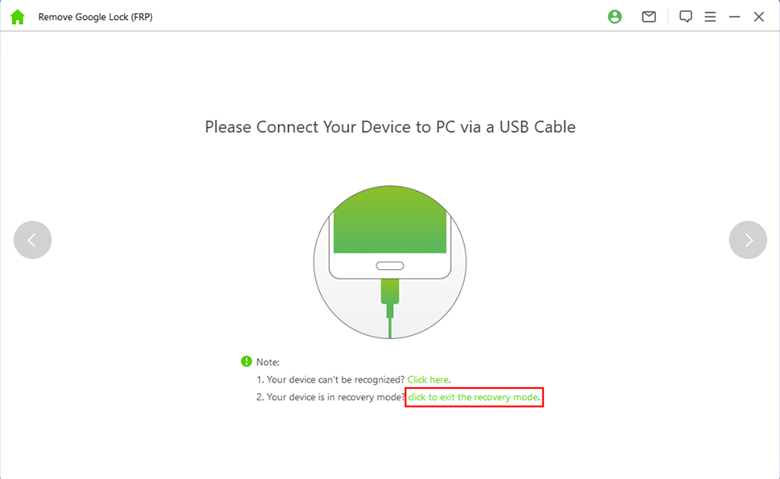
-
4. Comment puis-je vérifier si mon appareil est pris en charge ou non ?
Cela dépend de la fonction que vous utilisez. Par exemple, le mode « Retirer le verrouillage Google (FRP) » n'est compatible qu'avec les appareils Samsung. En revanche, le mode « Retirer le verrouillage » est compatible avec les appareils Samsung, LG, Motorola et Huawei, entre autres.
Si vous n'arrivez pas à déterminer si votre appareil est compatible avec le programme ou non, vous pouvez le vérifier en obtenant la version d'essai. Après l'avoir installée, connectez votre appareil et vérifiez si vous avez reçu le message « Votre appareil n'est pas pris en charge ». En outre, parcourez la liste et repérez le nom de votre appareil. Dans ce cas, votre appareil est pris en charge par le programme.
-
5. WooTechy iDelock (Android) peut-il m'aider à contourner la vérification du compte Google sur mon appareil Android lorsque j'ai oublié mes informations d'identification ?
Oui, c'est l'une des principales fonctions de WooTechy iDelock (Android). L'application s'assure de supprimer l'ancien compte Google de votre appareil, même si vous ne vous souvenez plus de vos identifiants de connexion. Ensuite, vous pouvez créer un nouveau compte Google et vous connecter à votre appareil.
-
6. Quelles sont les conditions requises pour supprimer le verrou Google de mon téléphone portable ?
En réalité, la seule chose dont vous aurez besoin pour supprimer le verrou Google est un câble USB et un ordinateur. Vous devez être en mesure de connecter votre appareil à votre ordinateur et de télécharger les paquets de micrologiciels nécessaires au processus.
WooTechy iDelock rend le processus très facile car vous n'avez qu'à connecter votre mobile à votre ordinateur. Une fois que vous l'avez fait, iDelock vous donnera des instructions détaillées sur ce que vous devez faire à chaque étape.
-
7. Existe-t-il un moyen de relancer le processus « Retirer le verrouillage Google (FRP) » si je l'ai interrompu et que mon téléphone portable ne peut pas être détecté ?
Dans ce cas, veuillez vous adresser directement à notre équipe d'assistance à la clientèle : support@wootechy.com.
-
8. Quels types de verrous d'écran WooTechy iDelock (Android) peut-il contourner sur mon appareil ?
WooTechy iDelock (Android) a été conçu pour contourner tous les types de verrouillage d'écran que vous souhaitez, tels que le mot de passe, le code PIN, le motif, l'empreinte digitale, ou même l'identification faciale.
-
9. Comment WooTechy iDelock (Android) peut-il déverrouiller l'écran de mon téléphone ?
Avec WooTechy iDelock (Android) est très efficace pour déverrouiller l'écran de votre appareil en seulement trois étapes simples :
Étape 1: Branchez votre téléphone à votre ordinateur,
Étape 2: Obtenez le paquet le plus approprié pour votre appareil que iDelock vous recommandera,
Étape 3: Attendez que l'application supprime le verrouillage de l'écran.
-
10. Qu'est-ce que cela signifie si je ne trouve pas la marque ou le modèle spécifique de mon appareil dans la liste « Sélectionnez l'informations d'appareil » ?
Si vous avez parcouru la liste « Sélectionnez l'informations d'appareil » et que vous ne trouvez aucune information sur la marque ou le modèle de votre appareil, vous devez choisir l'option « autre » et suivre les instructions.
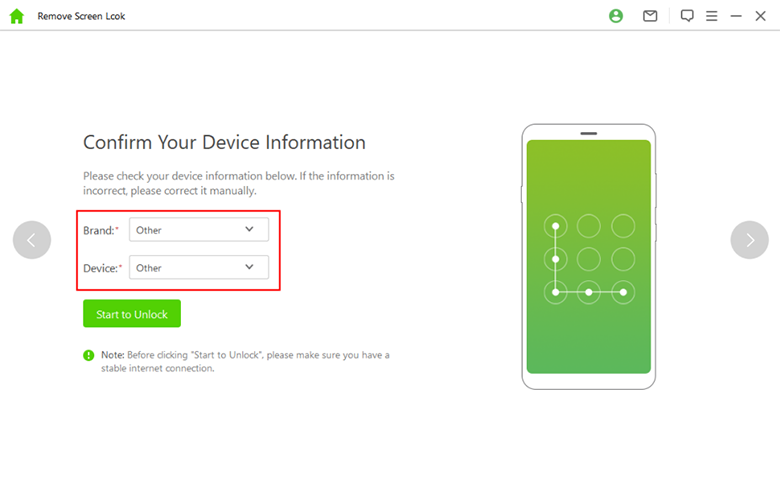
-
11. Que puis-je faire si je ne parviens pas à mettre mon appareil en mode récupération, bien que j'aie suivi les instructions fournies par l'application ?
Si votre appareil ne parvient pas à passer en mode Recovery après avoir suivi les instructions du programme, vous pouvez essayer les solutions suivantes :
Solution 1 : Vérifiez la dernière étape du processus. Pour mettre votre appareil en mode de récupération, vous devez vous assurer que vous avez sélectionné les informations correctes sur l'appareil.
Solution 2 : Dans le cas où les informations sont correctes, essayez de terminer le processus plusieurs fois.
Solution 3 : Si les étapes ne fonctionnent pas sur votre appareil, cliquez sur le bouton « Envoyer un commentaire ». De là, vous pouvez nous envoyer vos commentaires afin que nous puissions améliorer l'application.
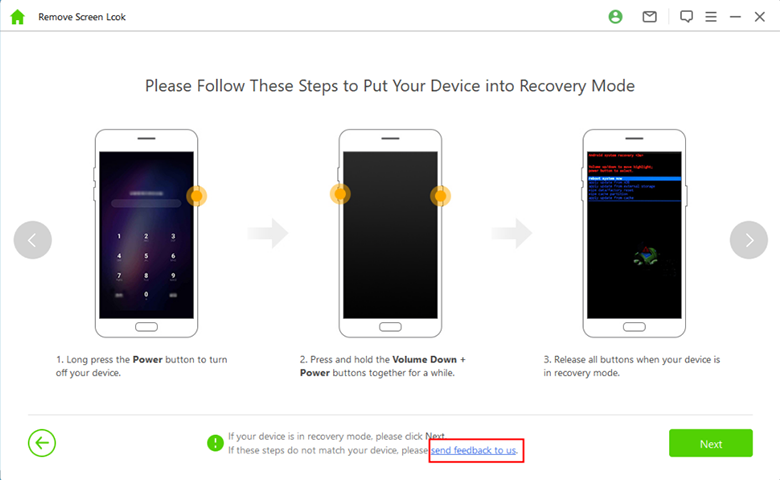
-
12. Comment puis-je connaître le modèle de mon appareil ?
Cas 1 - Vous avez un appareil mobile scellé :
Étape 1: Prenez l'emballage de votre appareil et regardez au dos.
Étape 2: Parmi les autres informations, vous devez repérer le numéro de modèle.
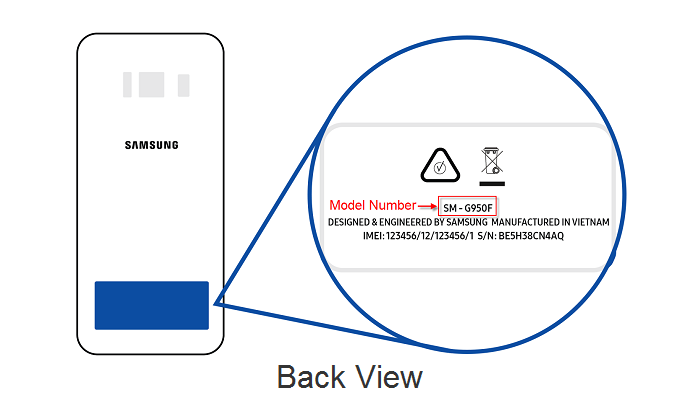
Cas 2 - Vous avez un appareil mobile non scellé :
Étape 1: Ouvrez le couvercle arrière et la batterie de votre appareil.
Étape 2: Le numéro de modèle est indiqué sur la batterie parmi les autres informations.
Remarque : dans certains cas, il peut être nécessaire de retirer la batterie de votre appareil. Si vous ne trouvez pas les informations imprimées sur la batterie, vous devrez peut-être vérifier derrière celle-ci.
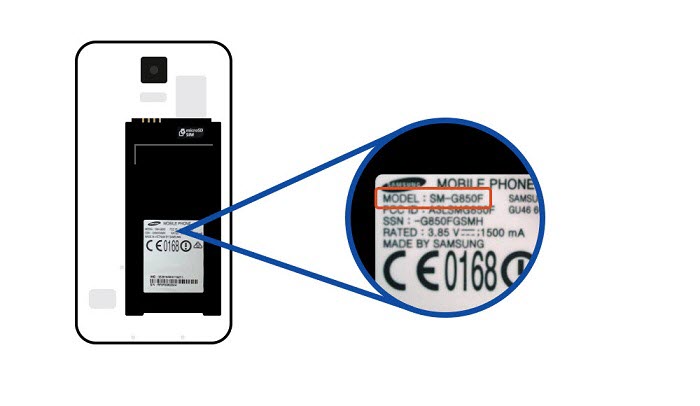
-
13. Y a-t-il une différence entre les deux modes de suppression du verrouillage de l'écran ?
Tout d'abord, le mode « Supprimer sans perte de données » n'est compatible qu'avec les appareils Samsung. Il est conçu pour ne pas effacer les données et les paramètres du mobile.
En revanche, le second mode fonctionne sur tous les appareils Android. Ce mode est destiné à tous ceux qui possèdent des appareils autres que Samsung.
-
14. Combien de temps dure le processus de suppression sans perte de données ?
L'ensemble du processus de déverrouillage dans ce mode dure généralement environ 5 minutes. Cependant, gardez à l'esprit que cela dépend de la vitesse et de la stabilité de votre connexion Internet.
-
15. J'ai un appareil Samsung mais je ne connais pas la version du système. Comment puis-je la trouver ?
Vous pouvez simplement aller dans Paramètres > À propos de l'appareil et trouver la version de votre système en bas de l'écran. Sur certains appareils, vous devrez peut-être appuyer sur le bouton « Informations sur le logiciel » pour trouver la version d'Android. Toutefois, cela ne fonctionne que si vous pouvez déverrouiller votre téléphone portable.
Si vous êtes bloqué sur l'écran de verrouillage et que vous ne parvenez pas à le déverrouiller, vous devrez suivre la procédure ci-dessous, en fonction de votre appareil.
Cas 1 - Appareils Samsung avec bouton d'accueil
Étape 1: Éteignez votre téléphone portable, puis connectez-le à votre ordinateur.
Étape 2: Appuyez simultanément sur les boutons d'augmentation du volume, d'accueil et d'alimentation. Maintenez-les enfoncées jusqu'à ce que le logo Samsung apparaisse à l'écran.
Étape 3: Lorsque les messages « Installing System Update » ou « No command » s'affichent, votre téléphone passe en mode de récupération.
Étape 4: À partir de cet écran, vous pouvez découvrir et noter la version du système de votre appareil.
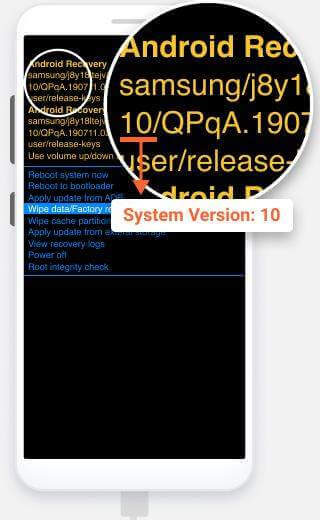
Cas 2 - Appareils Samsung sans bouton d'accueil
Étape 1: Éteignez votre téléphone et utilisez un câble USB pour le connecter à votre ordinateur.
Étape 2: Appuyez sur le bouton d'augmentation du volume, sur le bouton d'alimentation et (s'il y en a un) sur le bouton Bixby. Relâchez-les lorsque le logo Samsung devient visible.
Étape 3: Une fois que vous voyez les messages « Installing System Update » ou « No command » à l'écran, votre téléphone est en mode de récupération et vous pouvez relâcher ces boutons.
Étape 4: En mode de récupération, vous pouvez trouver la version du système de votre appareil.
Étape 5: Appuyez sur « Redémarrer le système maintenant » et attendez que votre appareil redémarre.